Kirjoittaja:
Gregory Harris
Luomispäivä:
15 Huhtikuu 2021
Päivityspäivä:
1 Heinäkuu 2024
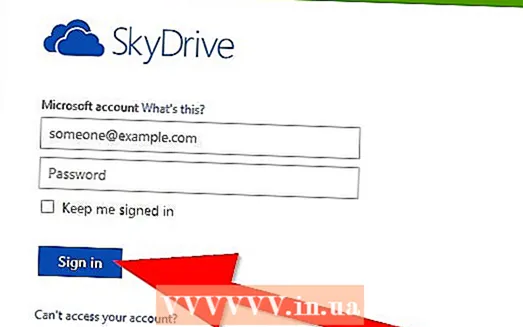
Sisältö
- Askeleet
- Tapa 1 /5: Tiedostojen pakkaaminen (arkistointi)
- Tapa 2/5: Tiedoston jakaminen
- Tapa 3/5: Jaa tiedostot Dropboxin avulla
- Tapa 4/5: Google Driven käyttö
- Tapa 5/5: Pilvitallennus
- Varoitukset
Sähköpostia ei ole suunniteltu lähettämään suuria tiedostoja, ja lähes kaikki sähköpostipalvelut rajoittavat liitteen koon 10 megatavuun. Yahoo ja Gmail ovat 20 Mt: n rajoituksia, mutta jos haluat liittää suuren tiedoston, kuten useita valokuvia tai videotiedostoja, sähköpostia ei lähetetä. Suurten tiedostojen lähettämiseen on useita tapoja.
Askeleet
Tapa 1 /5: Tiedostojen pakkaaminen (arkistointi)
 1 Selaa erilaisia tiedostojen pakkausohjelmia. Useimmissa nykyaikaisissa käyttöjärjestelmissä on sisäänrakennetut arkistot. On myös monia muita sovelluksia, jotka voidaan ladata ilmaiseksi tai suhteellisen alhaisella hinnalla. Tarkista PentaZip, PicoZip, PKZip, PowerArchiver, StuffIt ja WinZip.
1 Selaa erilaisia tiedostojen pakkausohjelmia. Useimmissa nykyaikaisissa käyttöjärjestelmissä on sisäänrakennetut arkistot. On myös monia muita sovelluksia, jotka voidaan ladata ilmaiseksi tai suhteellisen alhaisella hinnalla. Tarkista PentaZip, PicoZip, PKZip, PowerArchiver, StuffIt ja WinZip.  2 Asenna valittu ohjelma tietokoneellesi.
2 Asenna valittu ohjelma tietokoneellesi. 3 Luo arkisto napsauttamalla tiedostoa hiiren kakkospainikkeella ja valitsemalla Lisää zip-tiedostoon tai Lisää arkistoon.
3 Luo arkisto napsauttamalla tiedostoa hiiren kakkospainikkeella ja valitsemalla Lisää zip-tiedostoon tai Lisää arkistoon. 4 Avaa kirje, napsauta "lisää" tai "liitä" (ohjelmistosta tai sähköpostipalvelusta riippuen), etsi zip-tiedosto ja liitä se kirjeeseen kaksoisnapsauttamalla sitä.
4 Avaa kirje, napsauta "lisää" tai "liitä" (ohjelmistosta tai sähköpostipalvelusta riippuen), etsi zip-tiedosto ja liitä se kirjeeseen kaksoisnapsauttamalla sitä.- 5 Muista, että sähköpostin vastaanottajalla on oltava tietokoneessa myös apuohjelma tiedoston purkamiseksi.

Tapa 2/5: Tiedoston jakaminen
- 1 Jaa lähdetiedosto pienempiin tiedostoihin WinRarin (arkistointi) avulla. Tämä ohjelma on myös asennettava vastaanottajan tietokoneeseen alkuperäisen tiedoston eheyden palauttamiseksi.

 2 Asenna WinRar -ohjelmisto tietokoneellesi.
2 Asenna WinRar -ohjelmisto tietokoneellesi. 3 Suorita ohjelma.
3 Suorita ohjelma. 4 Valitse pakattava ja jaettava tiedosto ja napsauta Lisää arkistoon.
4 Valitse pakattava ja jaettava tiedosto ja napsauta Lisää arkistoon. 5 Aseta haluttu koko jokaiselle uudelle tiedostolle, kun jaat alkuperäisen tiedoston.
5 Aseta haluttu koko jokaiselle uudelle tiedostolle, kun jaat alkuperäisen tiedoston. 6 Napsauta "OK" ja odota prosessin päättymistä. WinRar sijoittaa uudet tiedostot samaan kansioon kuin alkuperäinen tiedosto.
6 Napsauta "OK" ja odota prosessin päättymistä. WinRar sijoittaa uudet tiedostot samaan kansioon kuin alkuperäinen tiedosto.  7 Avaa kirje ja liitä erilliset RAR -tiedostot varoen, ettet ylitä sallittua enimmäiskokoa (yleensä 10 Mt).
7 Avaa kirje ja liitä erilliset RAR -tiedostot varoen, ettet ylitä sallittua enimmäiskokoa (yleensä 10 Mt).
Tapa 3/5: Jaa tiedostot Dropboxin avulla
 1 Rekisteröidy tilille dropbox.com. Voit käyttää 2 Gt tilaa ilmaiseksi.
1 Rekisteröidy tilille dropbox.com. Voit käyttää 2 Gt tilaa ilmaiseksi.  2 Aloita Dropbox -asennus. Hyväksy ehdot napsauttamalla Kyllä ja asenna Dropbox noudattamalla ohjeita.
2 Aloita Dropbox -asennus. Hyväksy ehdot napsauttamalla Kyllä ja asenna Dropbox noudattamalla ohjeita.  3 Lisää tiedostoja Dropboxiin käyttämällä joko dropbox.com -sivustoa tai tietokoneen Dropbox -kansiota.
3 Lisää tiedostoja Dropboxiin käyttämällä joko dropbox.com -sivustoa tai tietokoneen Dropbox -kansiota.- 4 Jaa Dropboxissa ja jaa tiedosto oikean henkilön kanssa. Voit tehdä tämän suoraan tietokoneen Dropbox -kansiosta tai Dropbox.com -sivustosta.
- Napsauta tietokoneen Dropbox-kansiossa hiiren kakkospainikkeella tiedostoa tai kansiota, jonka haluat jakaa, ja valitse "Jaa Dropbox-linkki". Tämä kopioi tiedoston linkin leikepöydälle. Liitä tämä linkki sähköpostiisi.

- Napsauta dropbox.com-tililläsi jaettavaa tiedostoa tai kansiota hiiren kakkospainikkeella. Valitse "Jaa linkki". Lisää vastaanottajan sähköpostiosoite ja kirjoita viestisi. Napsauta Lähetä.

- Napsauta tietokoneen Dropbox-kansiossa hiiren kakkospainikkeella tiedostoa tai kansiota, jonka haluat jakaa, ja valitse "Jaa Dropbox-linkki". Tämä kopioi tiedoston linkin leikepöydälle. Liitä tämä linkki sähköpostiisi.
Tapa 4/5: Google Driven käyttö
 1 Rekisteröidy Google Driveen.
1 Rekisteröidy Google Driveen. 2 Avaa Google Drive.
2 Avaa Google Drive. 3 Napsauta Luo -kohdan vieressä olevaa ylänuolta.
3 Napsauta Luo -kohdan vieressä olevaa ylänuolta. 4 Siirry tiedostoon, jonka haluat jakaa. Kaksoisnapsauta tiedostoa ja odota, kunnes se on ladattu Google Driveen.
4 Siirry tiedostoon, jonka haluat jakaa. Kaksoisnapsauta tiedostoa ja odota, kunnes se on ladattu Google Driveen.  5 Napsauta "Jaa". Kirjoita vastaanottajan sähköpostiosoite (Kutsu käyttäjiä -kenttä). Valitse tiedoston käyttöoikeuden myöntämisen ehdot: joko vain luku- tai luku-muokkaus.
5 Napsauta "Jaa". Kirjoita vastaanottajan sähköpostiosoite (Kutsu käyttäjiä -kenttä). Valitse tiedoston käyttöoikeuden myöntämisen ehdot: joko vain luku- tai luku-muokkaus.  6 Päätä, miten haluat jakaa tiedoston. Voit lähettää sähköposti -ilmoituksen suoraan Google Drivesta tai kopioida Jakamisasetukset -ikkunan yläosassa olevan tiedostolinkin.
6 Päätä, miten haluat jakaa tiedoston. Voit lähettää sähköposti -ilmoituksen suoraan Google Drivesta tai kopioida Jakamisasetukset -ikkunan yläosassa olevan tiedostolinkin.  7 Jaa tiedosto napsauttamalla Valmis.
7 Jaa tiedosto napsauttamalla Valmis.
Tapa 5/5: Pilvitallennus
- 1 Saatavilla on monia pilvitiedostojen tallennustilaa.
- YouSendIt.comin avulla voit lähettää jopa 100 Mt: n tiedostoja ilmaiseksi.

- SugarSync tarjoaa jopa 5 Gt tallennustilaa.

- WeTransferin avulla voit tallentaa enintään 2 Gt: n kokoisia tiedostoja. Rekisteröintiä ei vaadita. Voit myös asettaa salasanan tiedostojen käyttämiseen.

- Microsoftin SkyDrive. Hotmail tai Outlook kehottaa automaattisesti käyttämään SkyDrivea, kun yrität lähettää liian suuren sähköpostin.

- YouSendIt.comin avulla voit lähettää jopa 100 Mt: n tiedostoja ilmaiseksi.
Varoitukset
- Muista, että kuka tahansa voi saada pääsyn tiedostoon (viittauksella), joka sijaitsee "pilvitallennustilassa" (jos et käytä tallennustilaa, jossa voit asettaa salasanan).
- Jotkin arkistot säilyttävät tiedostoja useita päiviä, joten varoita vastaanottajaa, että linkki tiedostoihisi toimii jonkin aikaa.



